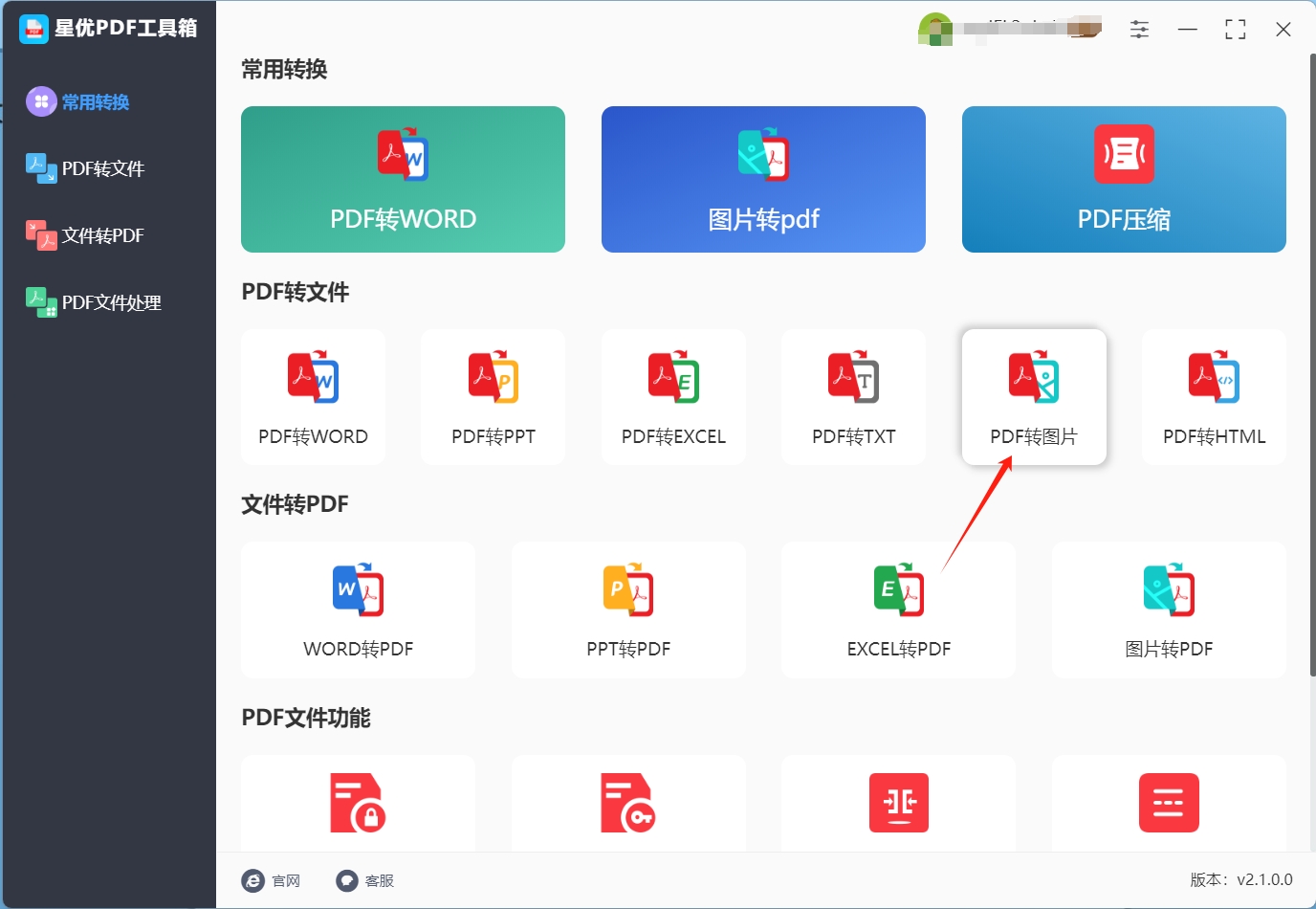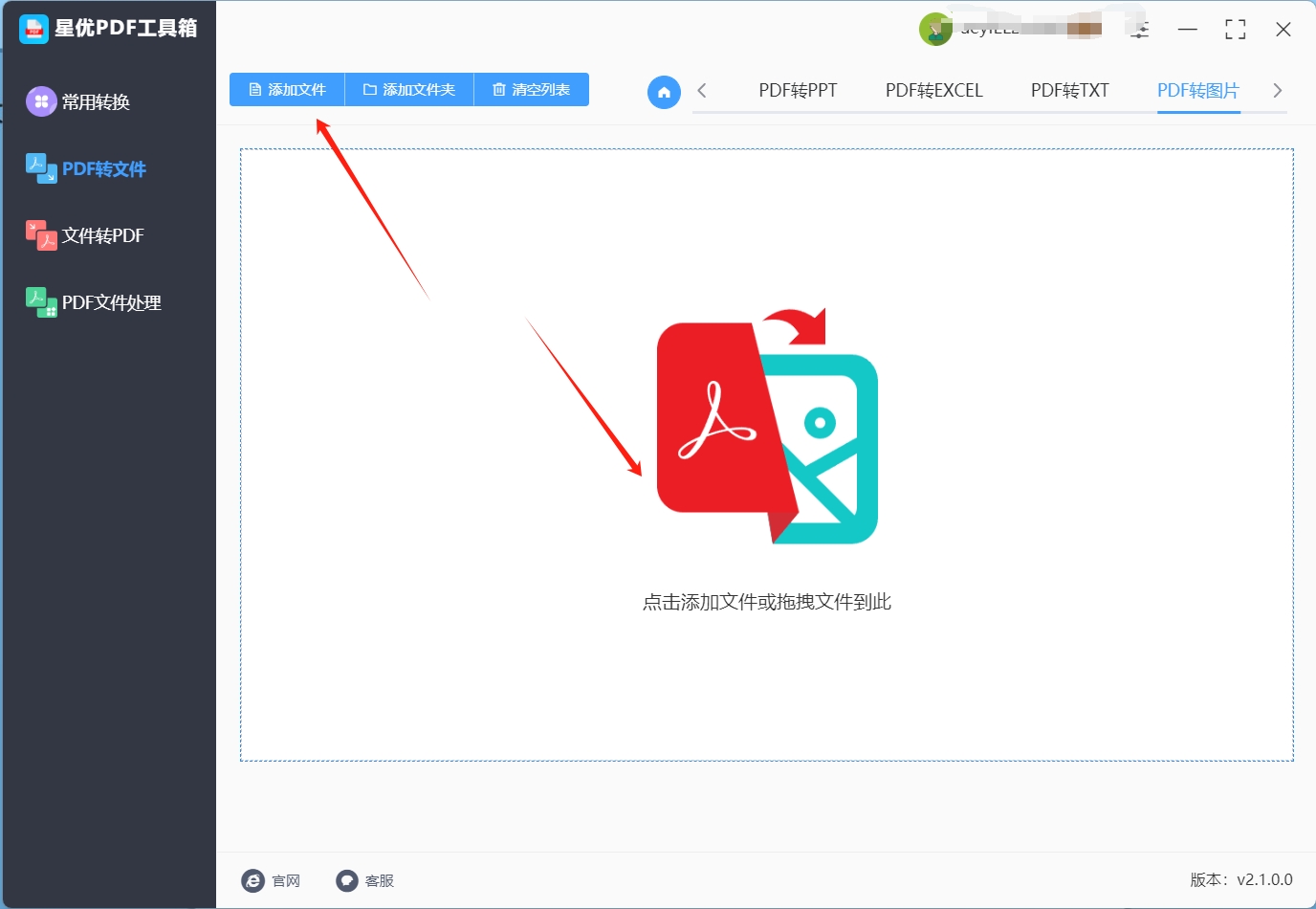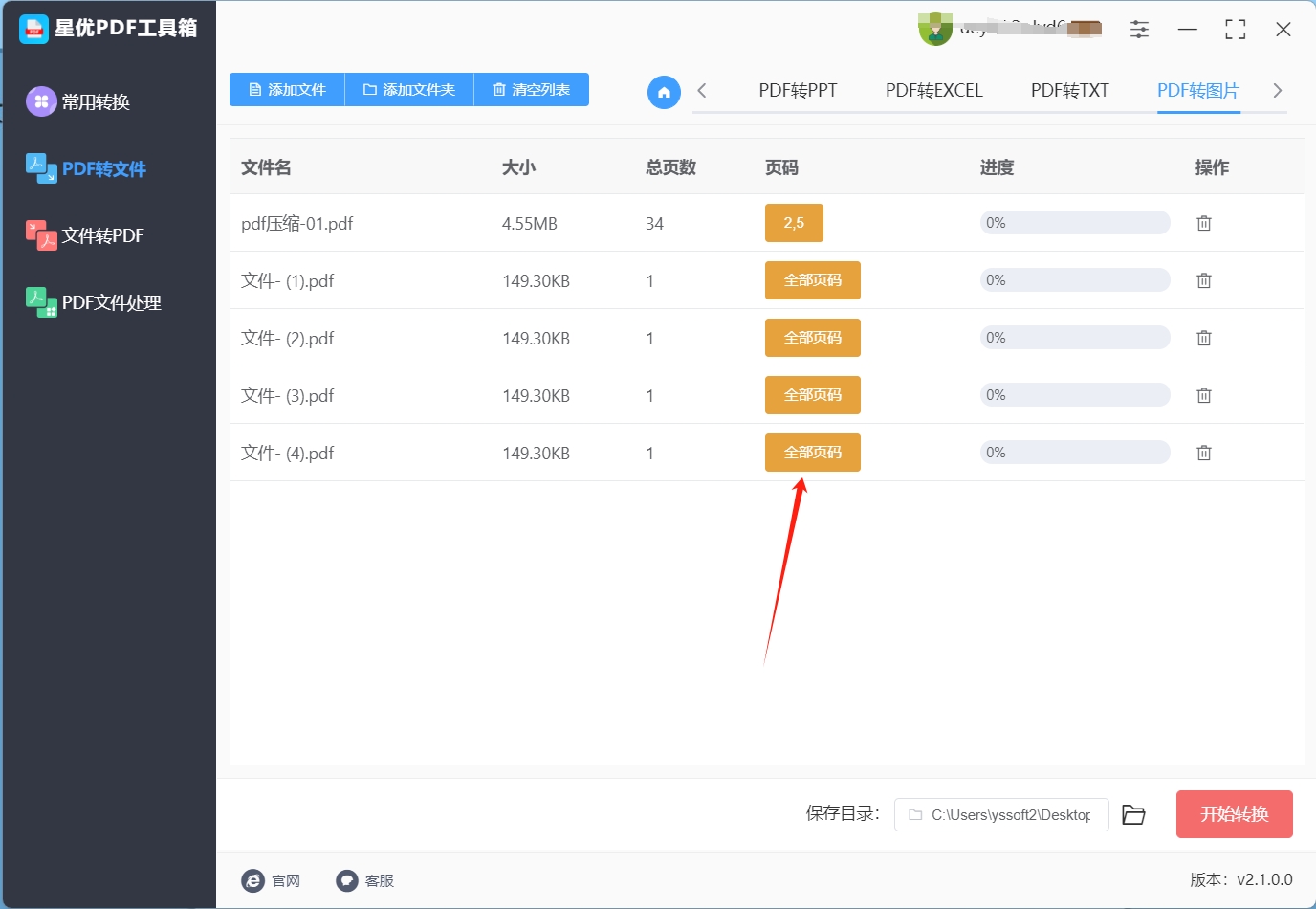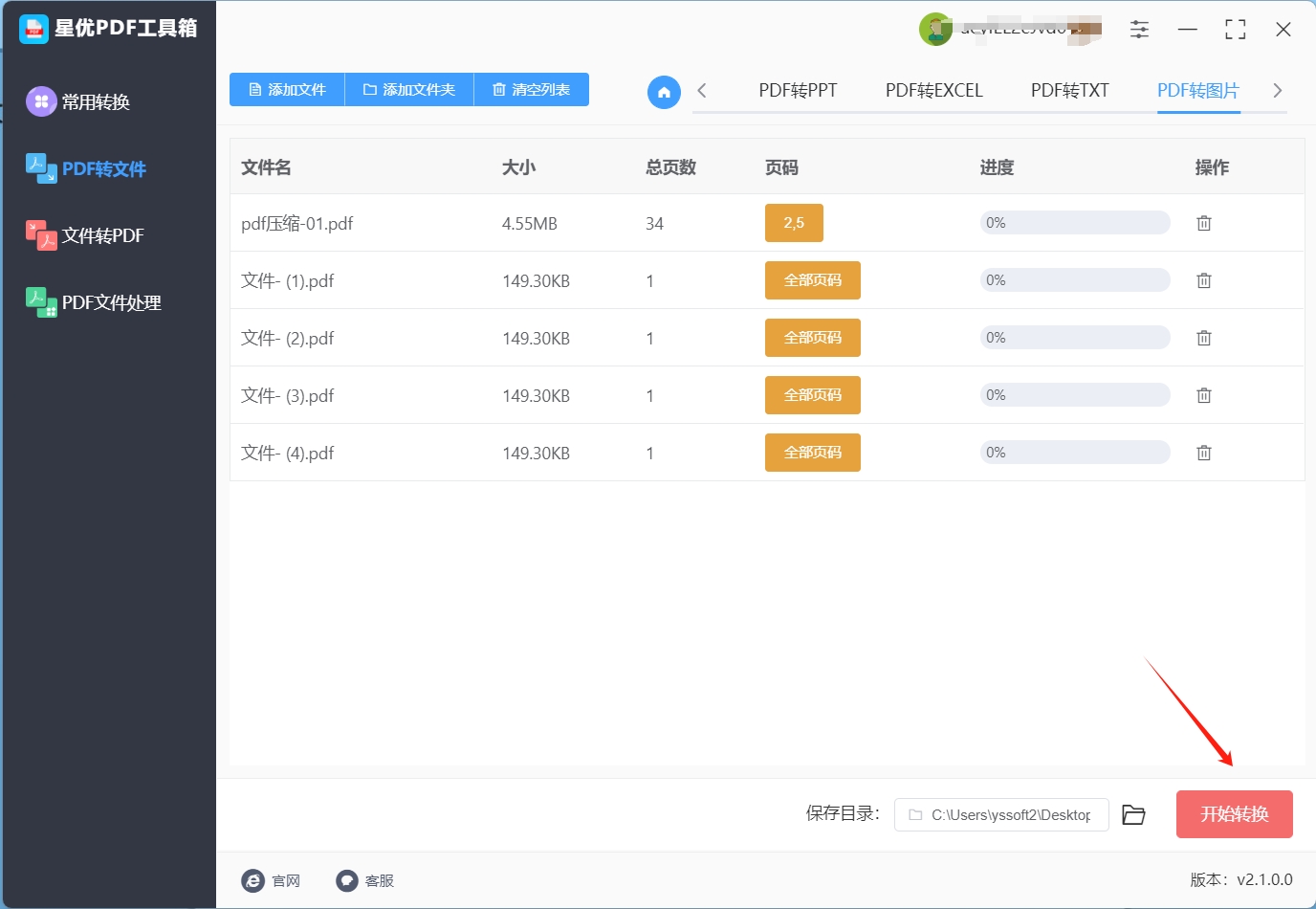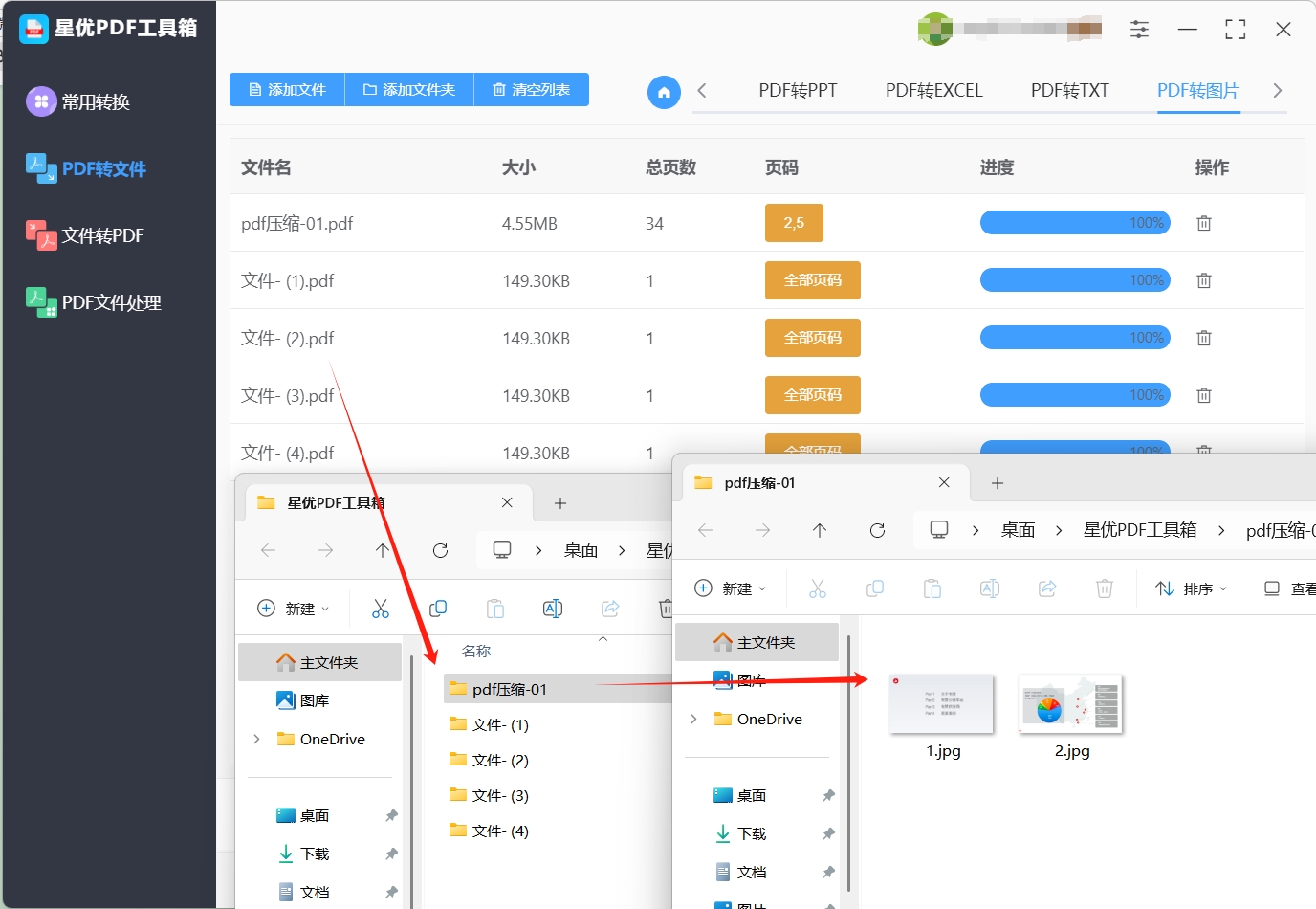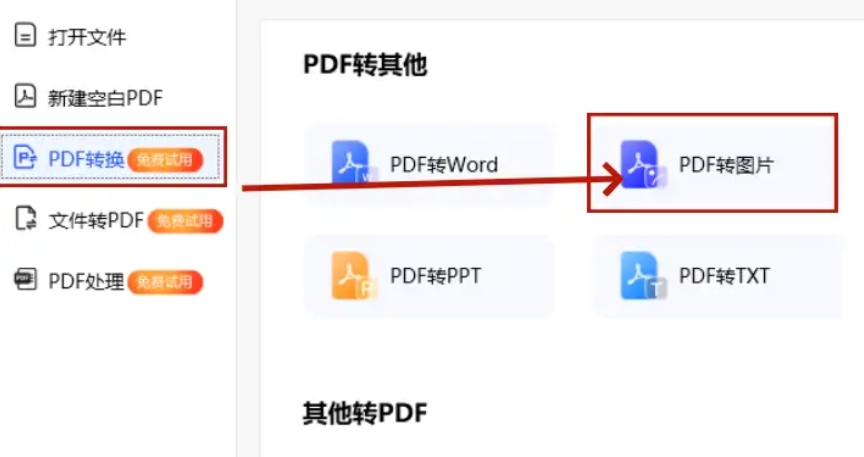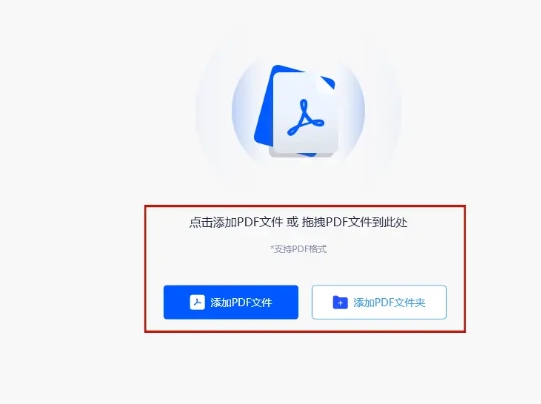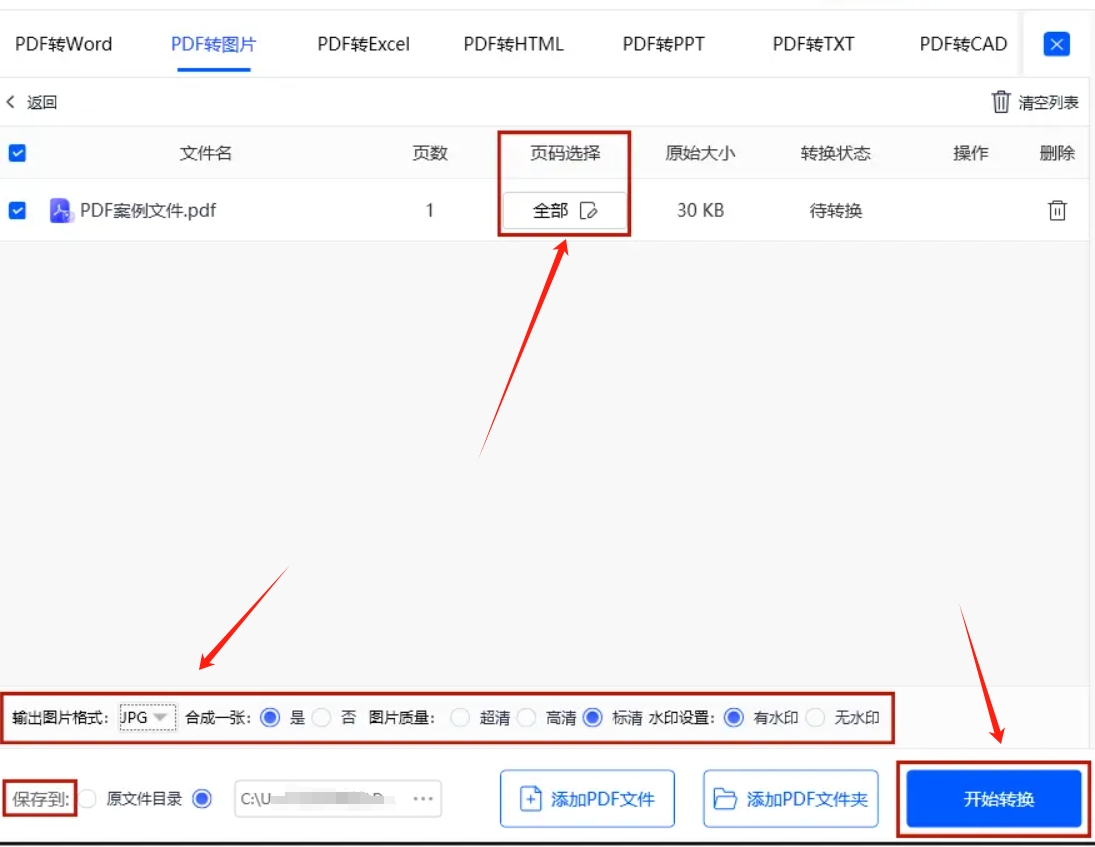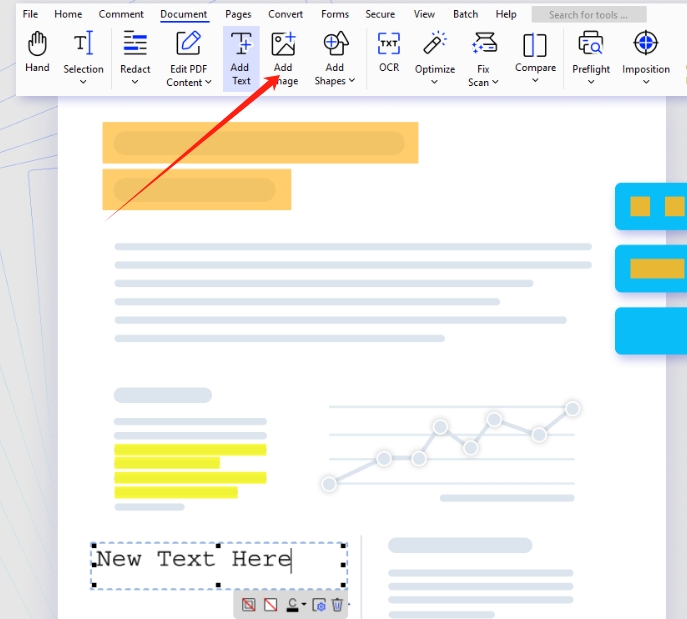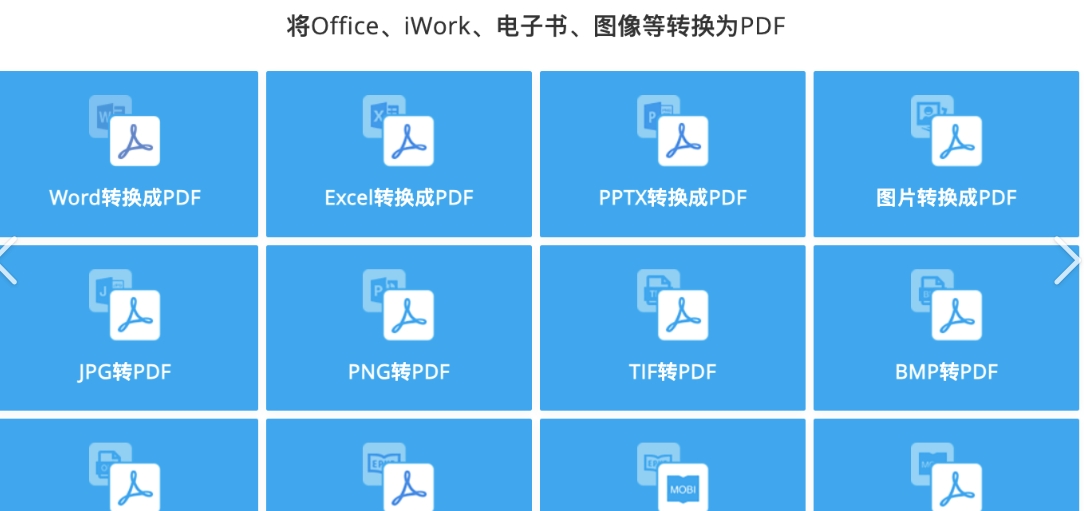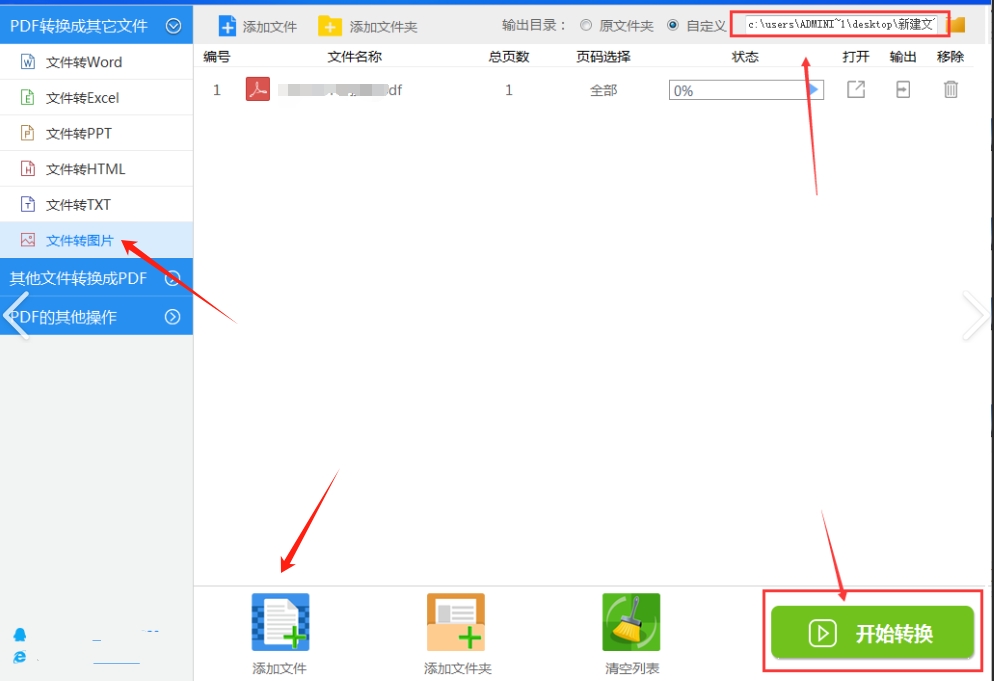pdf怎么转换成jpg图片?PDF文件已经成为我们日常生活中不可或缺的一部分,然而,尽管PDF的普及程度很高,但我们还是经常遇到一些麻烦,首先,PDF文件的分享并不总是那么直截了当,有时,需要下载额外的软件或插件才能查看,其次,编辑PDF文件可能会非常繁琐,尽管有一些专业的编辑工具可供使用,但对于简单的编辑任务来说,这些工具可能显得过于复杂。
为了解决这些问题,将PDF文件转换为JPG格式变得至关重要,这种转换操作有着许多优势,首先,接收方可以更快速地预览图片,无需下载额外的软件,从而提高办公效率和互动效果,其次,编辑JPG格式的图片文件变得更加简单,无需专门的编辑工具,也不用担心文件锁定问题,最后,JPG格式具有极佳的兼容性,几乎所有设备和网站都支持该格式,了解了这么多PDF转jpg的优点,下面就是知道如何将PDF另存为jpg格式了,在这篇文章中小编带来了五种简单实用的pdf转jpg方法,想转换的小伙伴快来看看吧!

方法一:使用“星优PDF工具箱”将pdf转换成jpg图片
下载地址:https://www.xingyousoft.com/softcenter/XYPdf
步骤1:该方法需要大家先自己在电脑上下载并安装“星优PDF工具箱”软件,成功下载软件后请将其打开并选择主界面右侧的【pdf转图片】功能。
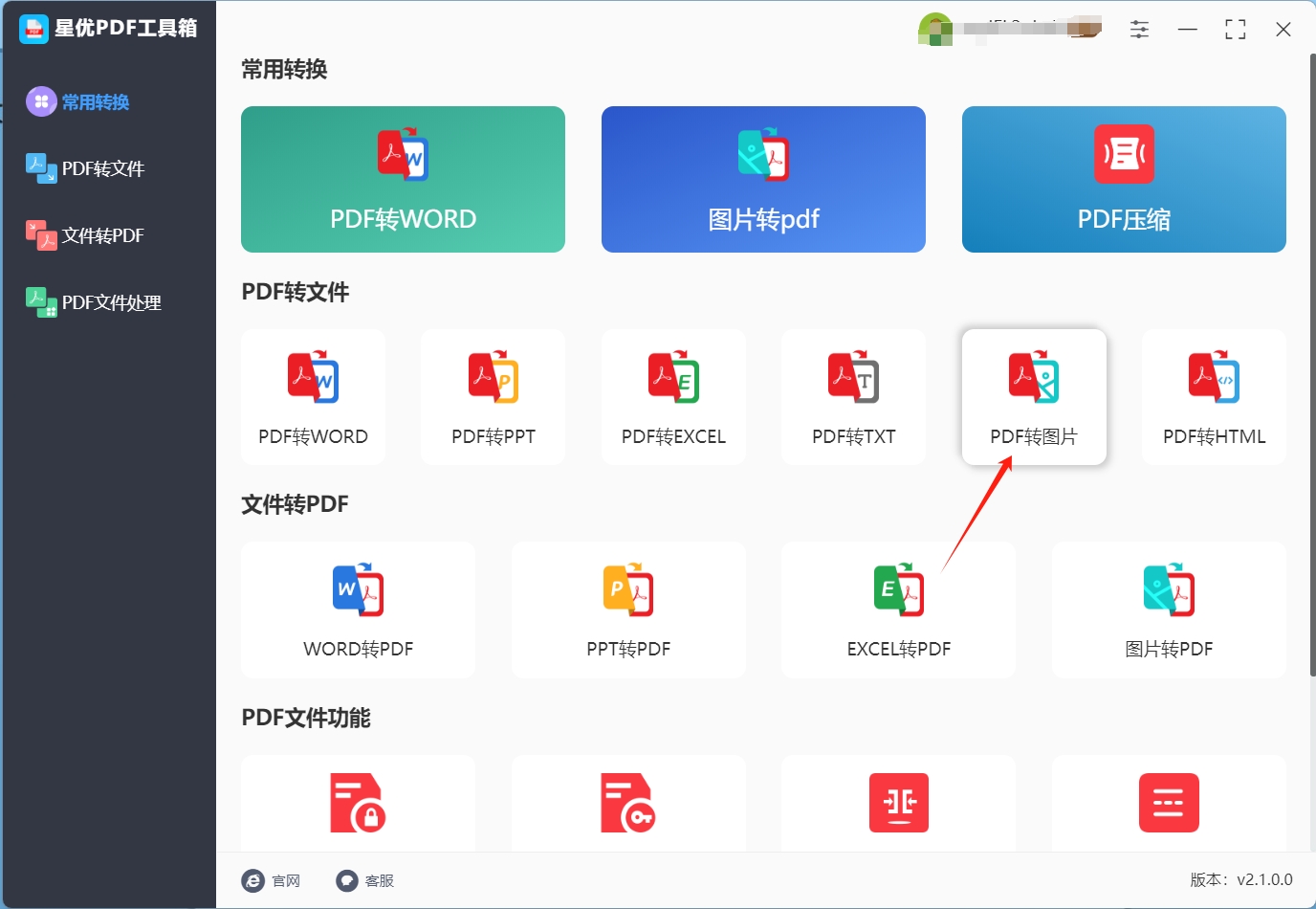
步骤2:功能确认完毕后,就可以将pdf文件导入到软件中了,软件的导入方法很简单,直接点击左上角的【添加文件】按钮就可以选择想转换的pdf文件,选择完成后pdf文件会被导入到操作界面上方。
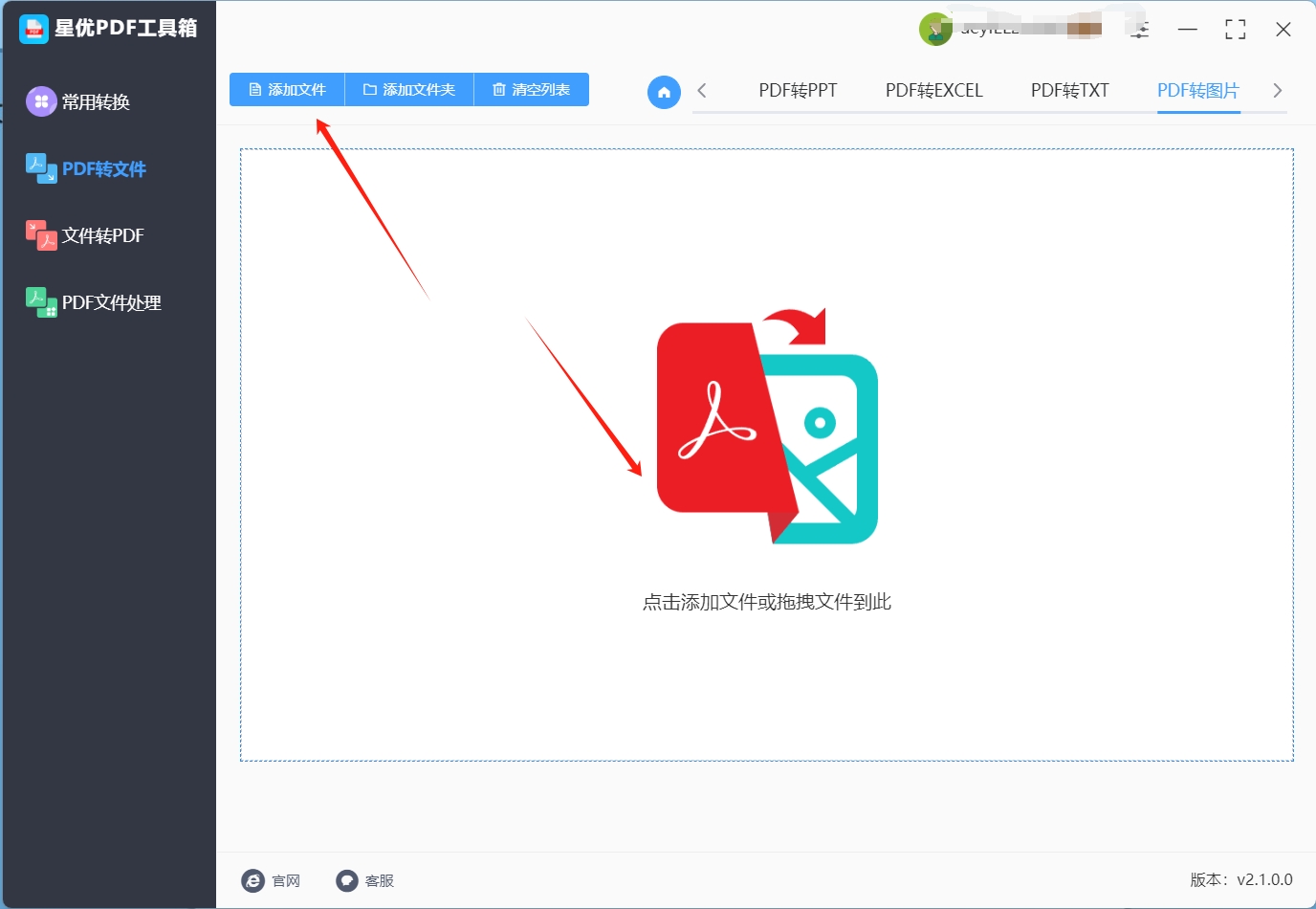
步骤3:pdf文件导入完成后,大家可以点击文件右侧的【全部页码】按钮来选择想转换的pdf页面。
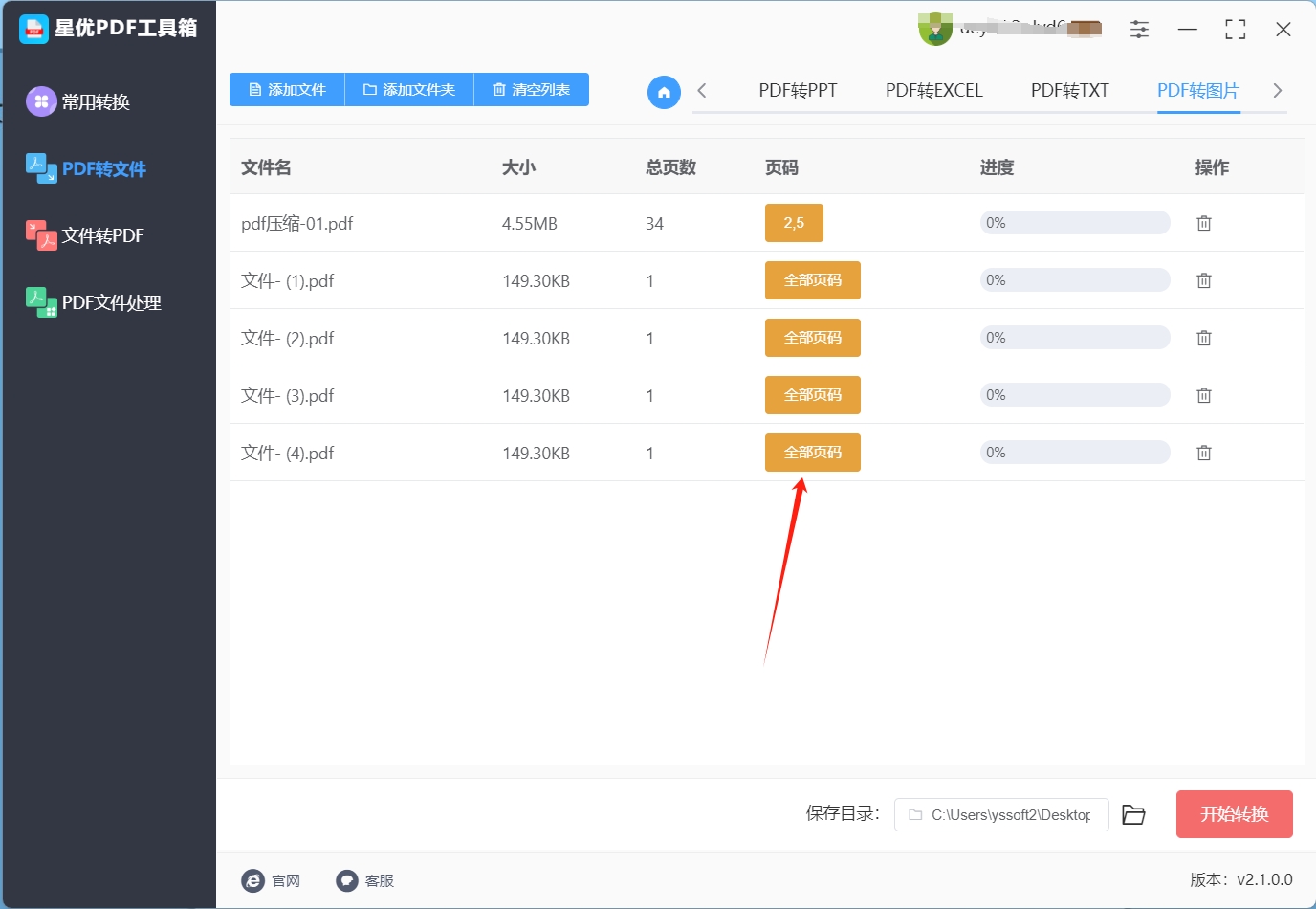
步骤4:确认想转换的页面后,大家需要点击软件右下角的【开始转换】按钮,点击这个按钮就可以启动pdf转图片程序了。
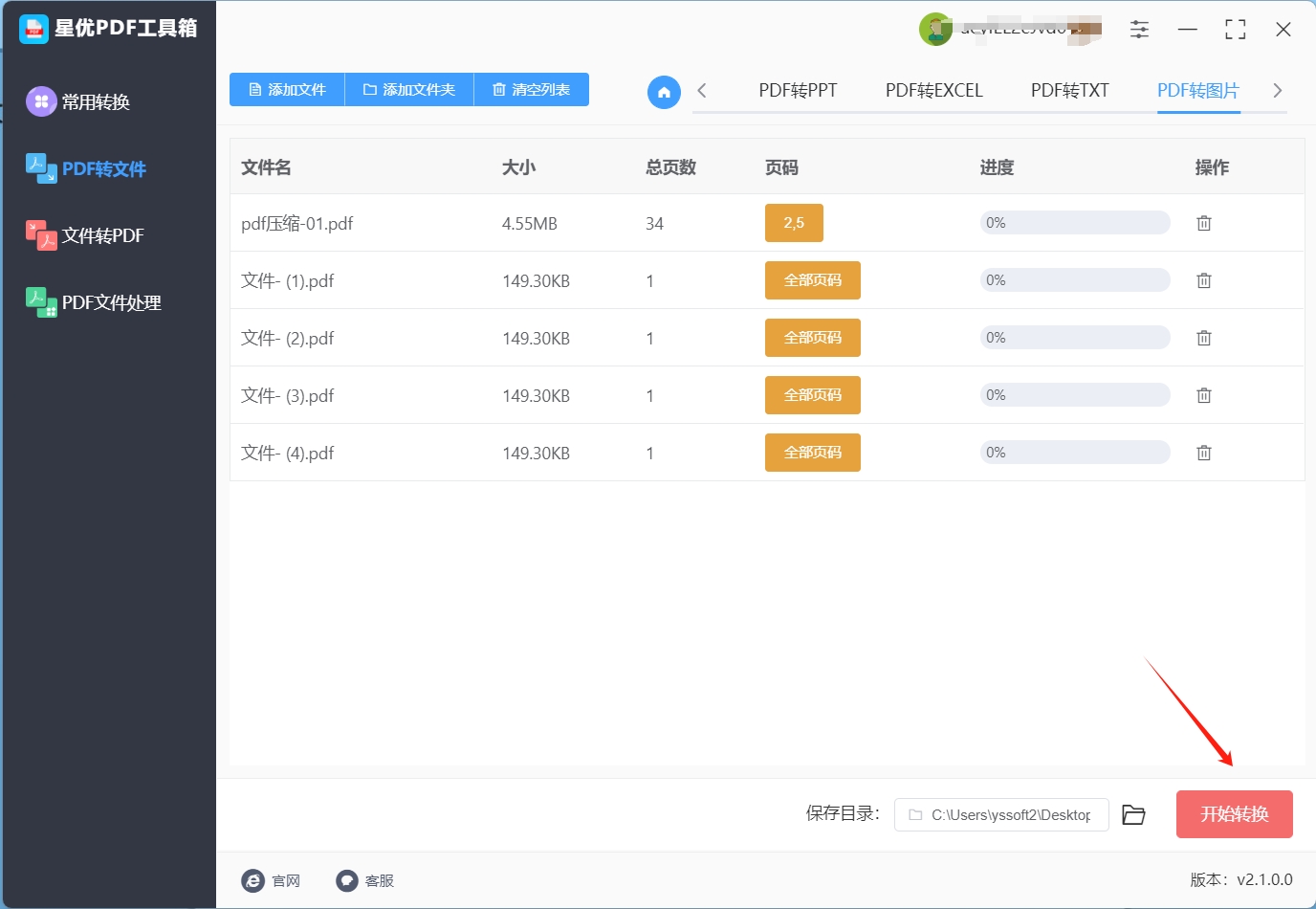
步骤5:软件完成后可以看到其输出目录被直接打开了,此时就可以在打开的目录中找到转换好的图片文件了。
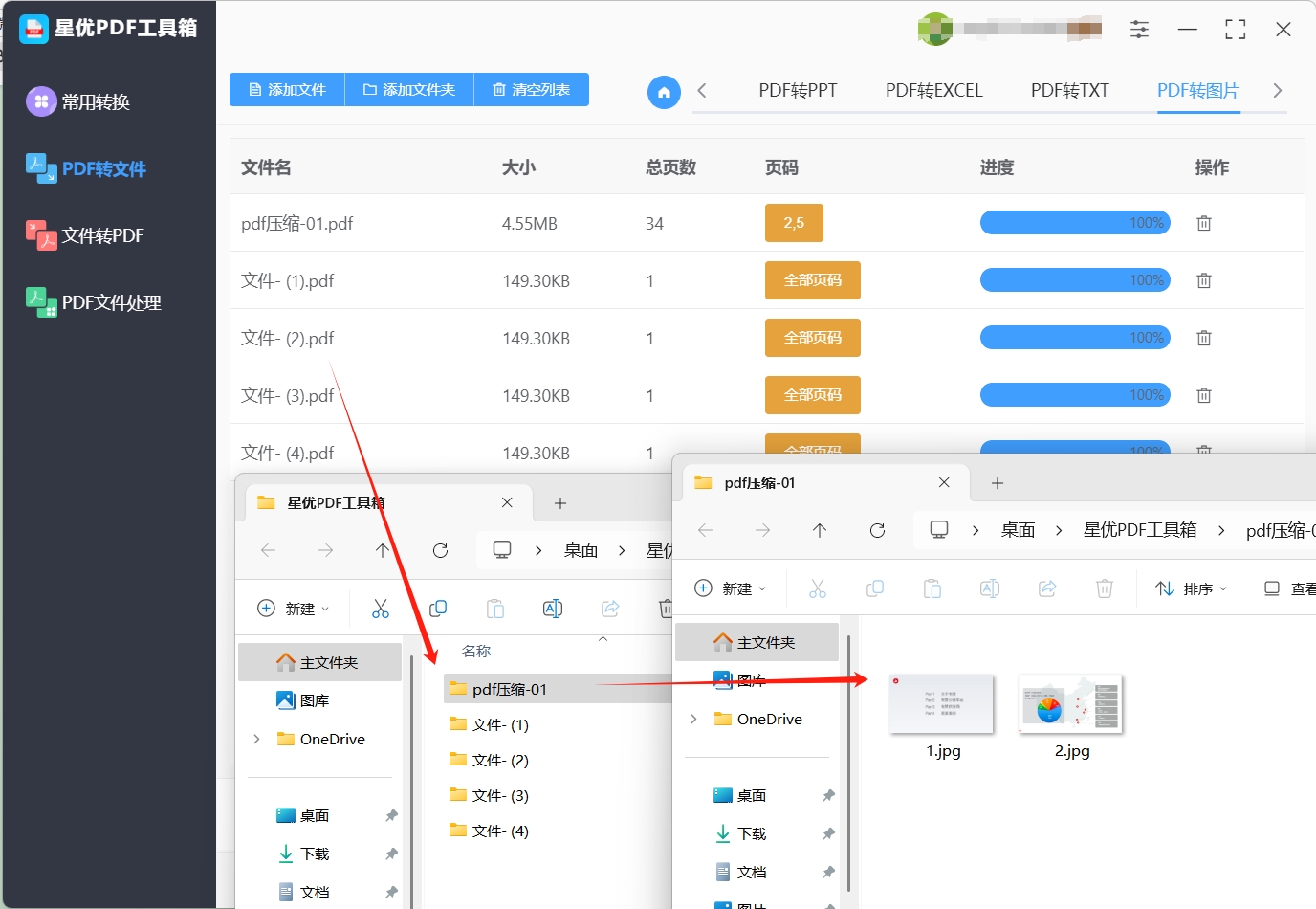
方法二:使用“石头PDF编辑大师”将pdf转换成jpg图片
对 PDF 文件进行编辑、转换等操作却常常让人头疼。不过别担心,石头PDF编辑大师的出现,为我们解决了这些难题。石头PDF编辑大师是一款简单好用的 PDF 处理软件,它功能强大且操作便捷,能满足我们在处理 PDF 文件时的各种需求。
它可以对 PDF 文件进行全方位的操作。如果你需要对 PDF 文档的内容进行修改、添加文字、插入图片等编辑操作,石头PDF编辑大师能轻松胜任,就像编辑普通的文档一样简单。在阅读方面,它提供了舒适的阅读模式,支持缩放、翻页等操作,让你可以流畅地查看 PDF 文件。为了保护文件的安全性,该软件还具备加密功能,你可以为 PDF 文件设置密码,只有输入正确密码的人才能打开文件,有效防止文件内容泄露。此外,当你需要将 PDF 文件打印出来时,它也能保证打印效果清晰、准确。
除了上述基础功能,石头PDF编辑大师在文件转换方面表现尤为出色。它可以将 PDF 文件转换成 JPG、PNG 等常见的图片格式。在转换过程中,它不仅转换质量好,能最大程度地保留 PDF 文件的原始画质和细节,而且转换速度快,让你无需长时间等待。更值得一提的是,它支持批量转换功能。如果你有多个 PDF 文件需要转换成图片,只需一次性添加这些文件,软件就能自动批量处理,大大提高了工作效率。
操作步骤
石头PDF编辑大师的操作步骤非常简单,即使是初次使用的用户也能快速上手。下面以将 PDF 文件转换成 JPG 图片为例,为大家详细介绍操作流程。
第一步:添加文件
打开石头PDF编辑大师软件,进入软件主界面。在页面左侧,你可以看到 “PDF 转换” 选项,点击它,然后在弹出的菜单中选择 “PDF 转图片”。接下来,点击相应的添加按钮,从电脑中选择你需要转换的 PDF 文件。如果你有多个文件需要转换,也可以一次性全部添加进来。
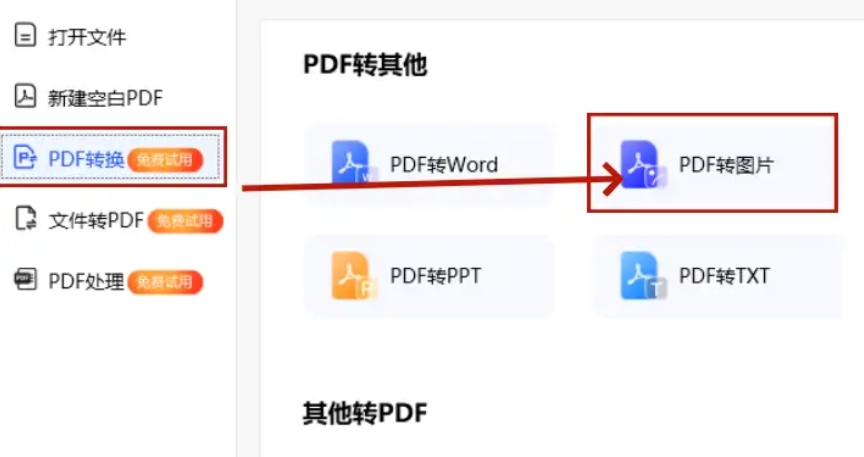
第二步:设置参数
文件添加完成后,我们需要对转换的参数进行设置。在软件界面中,你可以设置文件转换成图片的输出格式,这里我们选择 JPG 格式。同时,你还可以根据自己的需求设置图片质量,如果你希望图片画质更高,可以选择较高的质量参数;如果你更注重文件大小,可以适当降低质量。此外,你还能设置图片是否添加水印等参数,满足个性化的需求。
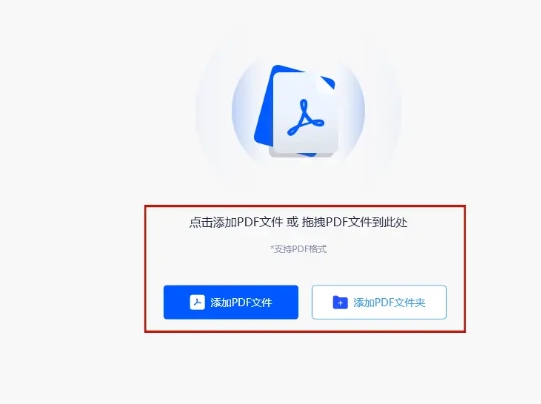
第三步:开始转换
参数设置完成后,检查一下设置是否正确。确认无误后,点击右下角的 “开始转换” 按钮。软件会立即开始对 PDF 文件进行转换,转换过程中你可以看到进度条的变化。等待一段时间后,转换完成,你就可以在指定的输出文件夹中找到转换好的 JPG 图片了。
总之,石头PDF编辑大师以其强大的功能和简单的操作,成为了我们处理 PDF 文件的好帮手。无论是个人用户处理日常文件,还是企业用户进行商务办公,它都能发挥重要的作用。
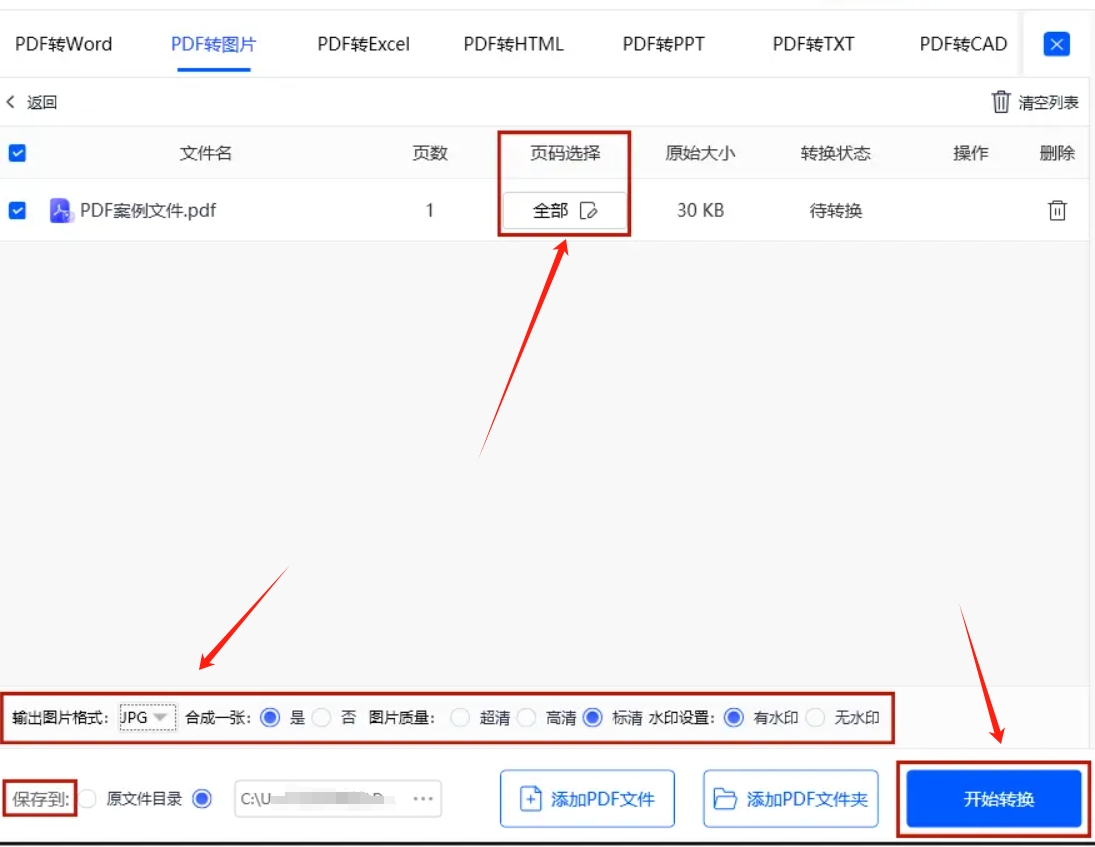
方法三:使用“Xodo PDF Reader & Editor”将pdf转换成jpg图片
Xodo PDF Reader & Editor是一款集PDF查看、编辑、注释、转换等多功能于一体的工具,广泛应用于个人和办公场景中。除了能够轻松打开和浏览PDF文件外,Xodo还具备强大的编辑功能,允许用户对PDF内容进行修改、添加注释、插入文本框、绘制图形等。它特别适合需要对PDF进行精细处理的用户。最重要的是,Xodo还支持将PDF文件转换为JPG格式,使用户能够将PDF中的页面内容保存为高质量的图片格式,方便进行图像处理、展示或打印。
Xodo PDF Reader & Editor的界面简洁、操作流畅,支持云端同步和多设备共享,支持多平台使用,包括Windows、Android和iOS。它是一款极具实用性的工具,尤其对于需要频繁处理PDF文件的用户来说,是一个非常不错的选择。
操作步骤
打开PDF文件
启动Xodo PDF Reader & Editor后,点击应用界面中的“打开文件”按钮,选择你需要转换的PDF文件。你也可以通过拖拽文件到Xodo的界面中打开文件,Xodo会自动加载文件内容并展示在屏幕上。
点击右上角的“转换”按钮
在打开PDF文件后,寻找右上角的“转换”按钮。它通常位于工具栏的顶部位置,并标有“导出”或“转换”的图标。点击该按钮,你将进入文件导出选项设置页面。
选择将PDF导出为JPG
在导出选项中,选择“JPG”作为导出格式。Xodo会允许你选择要导出的页面范围,可以选择导出整个PDF文件,或者只选择某一页或一段页面。根据需要进行设置,确保选择了你想要转换的页面范围。
保存文件到指定位置
在选择好导出格式和页面范围后,点击“保存”按钮。Xodo将会开始转换操作,稍等片刻后,JPG文件将会保存到你指定的文件夹或位置。你可以选择存储在本地设备,也可以选择云端同步存储,方便在其他设备上访问。
通过上述简单的步骤,你就能将PDF文件成功转换为高质量的JPG图片,便于进一步的编辑、分享和使用。Xodo PDF Reader & Editor不仅支持PDF转换,还提供了诸如注释、标记、签名等强大的功能,成为日常办公和学习中的得力助手。
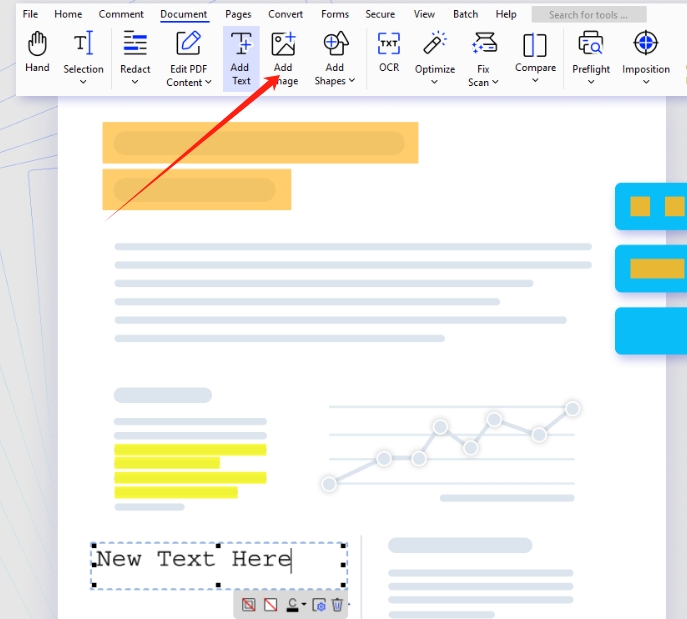
方法四:使用“云在线PDF处理器”将pdf转换成jpg图片
云在线PDF处理器是一款简单易用的在线PDF转换工具,专注于为用户提供高效、安全的PDF转图片服务。它注重用户隐私,所有上传和输出文件在服务器中仅保留30分钟,之后会自动删除,确保用户数据的安全。
操作步骤
打开网页:在浏览器中输入 云在线PDF处理器官网 并打开。
上传PDF文件:点击页面上的“选择文件”按钮,从您的设备中选择需要转换的PDF文件,或者直接将PDF文件拖拽到指定区域。
选择输出格式:在输出格式选项中,选择“JPG”格式。
调整参数(可选):根据需要调整图片质量或尺寸,以满足您的具体需求。
开始转换:点击“开始转换”按钮,系统将自动处理PDF文件并将其转换为JPG图片。
下载结果:转换完成后,点击“下载”按钮,将生成的JPG图片保存到本地。
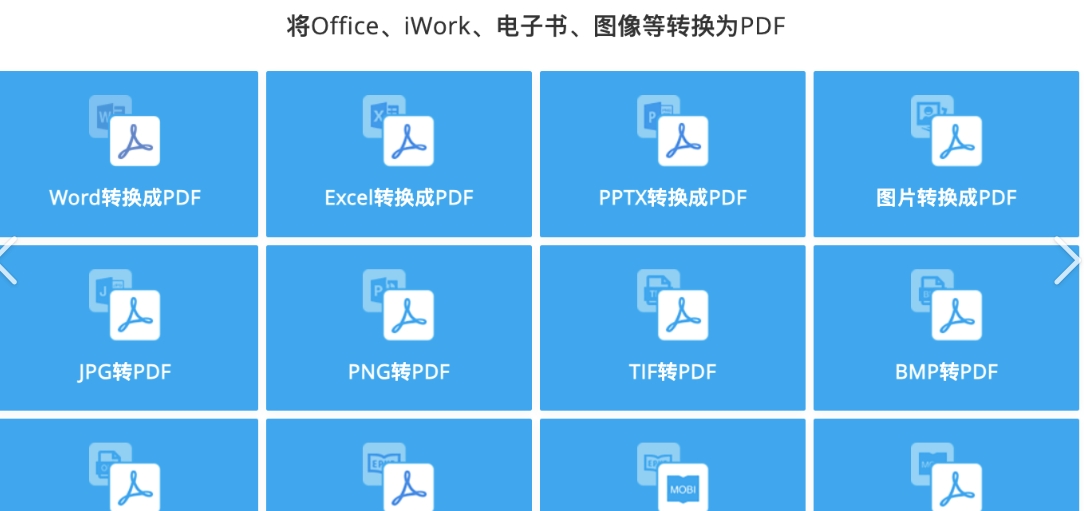
方法五:使用“小狸猫智能文件转换器”将pdf转换成jpg图片
在数字化办公与学习的场景下,文件格式转换需求日益频繁,小狸猫智能文件转换器作为一款高效便捷的网页版文件转换工具应运而生。它无需下载安装,只要拥有网络和浏览器,用户就能随时随地使用。该工具支持 PDF、Word、Excel、PPT 等多种常见办公文件,以及图片、音频、视频等不同类型文件之间的格式转换,其中将 PDF 转换成 JPG 图片的功能尤为出色。其操作界面简洁直观,各项功能按钮一目了然,即使是毫无文件转换经验的电脑新手,也能轻松上手,快速完成文件格式转换任务。
操作步骤:
打开转换页面:首先,打开电脑上常用的浏览器。进入小狸猫智能文件转换器的转换页面。进入页面后,会看到清晰的功能分区和简洁明了的操作指引,让人对接下来的操作一目了然。
上传 PDF 文件:在转换页面中,找到醒目的 “选择文件” 按钮,它通常位于页面中央或上方较为显眼的位置。点击 “选择文件” 按钮后,会弹出电脑的文件浏览窗口,在该窗口中,通过浏览文件夹的方式,找到需要转换成 JPG 图片的 PDF 文件。选中目标 PDF 文件后,点击 “打开” 按钮,即可将 PDF 文件上传至小狸猫智能文件转换器。上传过程中,页面会显示文件上传进度条,方便用户了解上传状态。
设置转换参数:文件上传成功后,接下来需要对转换参数进行设置。在页面上找到 “页码范围” 设置选项,如果你只想转换 PDF 文件中的某几页,可以在这里输入具体的页码范围,如 “1 - 5” 表示只转换第 1 页到第 5 页;若不设置,默认将转换整个 PDF 文件的所有页面。然后,在 “输出格式” 的下拉菜单中,找到并选择 “JPG” 格式,明确将 PDF 转换成 JPG 图片的目标格式。此外,页面还提供了 “图片质量” 的选择项,一般有低、中、高三种质量可供选择,可根据实际需求和对文件大小的接受程度进行选择。质量越高,转换后的 JPG 图片画质越清晰,但文件大小也会相应增大。
开始转换:确认所有转换参数设置无误后,点击页面上的 “开始转换” 按钮。此时,小狸猫智能文件转换器将开始对上传的 PDF 文件进行处理,页面会实时显示转换进度。转换所需时间取决于 PDF 文件的大小和页面数量,文件越大、页面越多,转换时间可能越长。在转换过程中,请耐心等待,不要关闭浏览器或进行其他可能中断转换的操作。
下载转换后的文件:当转换进度达到 100%,表示转换已顺利完成。此时,页面上会出现 “下载” 按钮,点击该按钮,浏览器会自动将转换后的 JPG 图片下载到电脑的默认下载文件夹中。你也可以在浏览器的下载设置中,自定义文件的保存位置。下载完成后,即可在指定的文件夹中找到转换好的 JPG 图片,随时进行查看和使用。
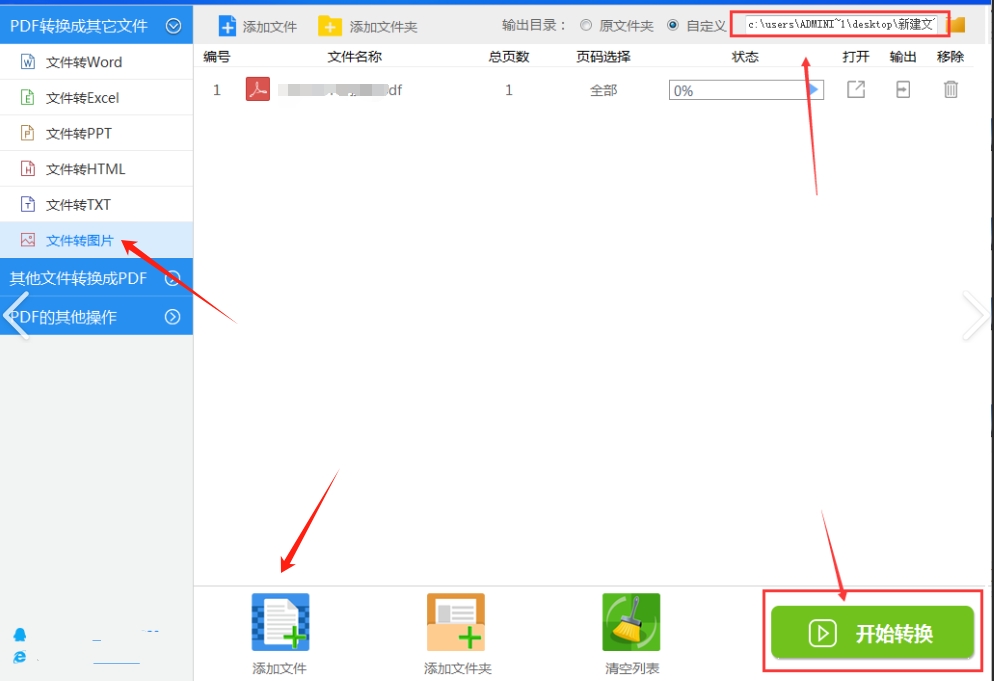
当我们考虑将PDF文件转换为JPG格式时,常常会看到这种转换所带来的便利之处,然而,我们也必须认识到,这种转换并非一帆风顺,它也伴随着一些牺牲和不便,其中最显著的是PDF文件的保护性,PDF,作为一种被广泛应用的文件格式,以其强大的文件保护功能而闻名,尽管这种保护性意味着PDF文件的编辑变得更加困难,但也正是这种特性使得接收方难以对文件进行修改,从而提升了文件的安全性,然后,JPG格式只能存储图像信息,无法容纳其他类型的文件数据,这意味着,如果原始PDF文件内容繁杂且多样,在转换为JPG格式后将变得难以管理。到这里今天这篇“pdf怎么转换成jpg图片?”就结束了,大家快去试着用上面这些方法来完成pdf转jpg吧!